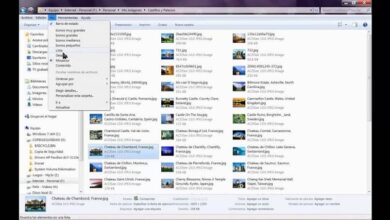Windows 10: Comment supprimer les applications de démarrage pour accélérer le chargement
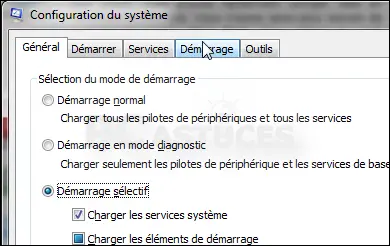
Windows 10 , la dernière version du système d’exploitation de Microsoft , offre de grandes améliorations en termes de sécurité et de stabilité par rapport aux versions précédentes, ainsi qu’un fonctionnement beaucoup plus raffiné et plus rapide. Bien que nous puissions toujours augmenter la vitesse du système avec une astuce très simple que de nombreux utilisateurs ne connaissent pas, quelque chose qui sera utile sur les ordinateurs avec plus d’années de retard ou qui ne sont pas particulièrement puissants dans leur capacité de traitement. Ainsi, nous avons deux méthodes à portée de main, soit via le Gestionnaire des tâches , de manière traditionnelle, soit via les paramètres système .
Comment désactiver les applications pour que Windows 10 se charge plus rapidement
Et c’est qu’à chaque démarrage de Windows 10 , le système démarre par défaut ou automatiquement une bonne poignée d’ applications secondaires ou d’arrière-plan qui peuvent affecter la vitesse de démarrage du système d’exploitation et son fonctionnement normal.
Via le gestionnaire de tâches
La première méthode, la plus traditionnelle, nous permettra de désactiver les applications via le gestionnaire de tâches Windows. Pour ce faire, cliquez avec le bouton droit de la souris sur une partie vide de la barre des tâches Windows pour afficher un menu contextuel et sélectionnez Gestionnaires de tâches .
Une fenêtre apparaîtra dans le mode dit simple; cliquez sur l’option Plus de détails située dans le coin inférieur gauche pour ouvrir la version complète de cette fenêtre, avec de nombreux onglets situés en haut de celle-ci.
Cliquez maintenant sur l’onglet Démarrer , où nous trouverons toutes les applications démarrées avec Windows, parmi lesquelles les outils de mise à jour Windows, les applications secondaires du système d’exploitation lui-même, les applications matérielles, etc.
Bien que nous puissions tous les désactiver, nous devons garder à l’esprit que si nous faisons cela, Windows peut ne pas fonctionner correctement ; pour cette raison, nous devons observer son impact sur le système à travers la troisième colonne et être très sûr de désactiver chaque application que nous considérons via l’icône Désactiver , située dans le coin inférieur droit.
Heureusement, nous pouvons réactiver les applications que nous désactivons; Une fois que nous avons désactivé ceux que nous considérons, nous devons redémarrer le système et vérifier si Windows 10 démarre vraiment plus rapidement.
Via les paramètres Windows
Windows 10 a introduit un système beaucoup plus simple pour la même tâche; Pour ce faire, il suffit d’entrer dans le menu Paramètres de Windows via le bouton Démarrer de Windows et de cliquer sur l’ icône de la roue dentée , située juste au-dessus. Une fois dans les paramètres Windows , nous devons accéder aux applications , où nous verrons les applications activées en arrière-plan au démarrage de Windows.
Nous pouvons désactiver les applications que nous considérons via le commutateur situé à droite de chaque application; juste en dessous de chaque commutateur, un message apparaîtra avec l’impact sur le système après sa désactivation. Il ne reste plus qu’à redémarrer Windows 10 et vérifier si le système d’exploitation démarre plus rapidement après avoir appliqué les modifications que nous avons envisagées.